Una de las mejores cosas que aporta Linkedin es que con el tiempo podemos conseguir una agenda profesional muy útil y valiosa. En esta agenda de Linkedin tenemos los datos de contacto de colegas de trabajo en los que hemos trabajado, profesionales con los que hemos colaborado o conocido a lo largo de nuestra carrera, personas que hemos conocido a través de grupos de Linkedin o incluso clientes.
Anteriormente he hablado en el blog sobre Linkedin, en este post veremos cómo conseguir un listado con todos nuestros contactos.
Aunque Linkedin incluye un estupendo sistema de mensajes, que nos permite incluso hacer envíos a varios usuarios, puede resultar interesante disponer de los emails de nuestros contactos de Linkedin para añadirlo a nuestra agenda del móvil o incluso a Gmail o el gestor de correo que utilicemos. O simplemente si queramos hacer una copia de seguridad para no perder los emails de nuestros contactos de Linkedin.
Cómo exportar los contactos
Con el reciente cambio de aspecto que ha llegado en 2017, la forma de acceder a la exportación de emails ha cambiado, ahora para descargar el archivo con nuestros contactos de Linkedin:
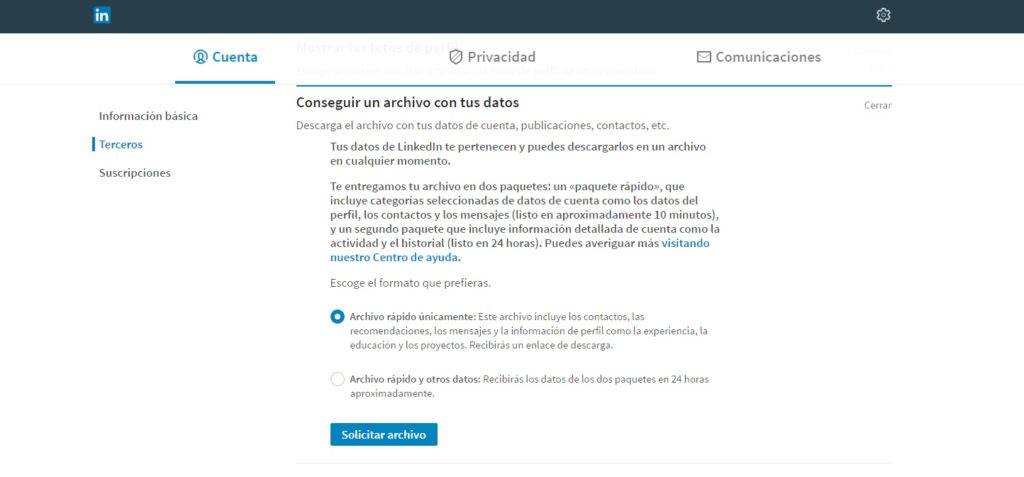
- Accedemos a «Ajustes y Privacidad» en Linkedin y desplegamos la opción de «Conseguir un archivo con tus datos» (https://www.linkedin.com/psettings/member-data)
- Elegimos «Archivo rápido únicamente…« y pulsamos en «Solicitar Archivo», nos pedirá la contraseña.
- Pasados unos minutos nos llegará un email de Linkedin para descargar el archivo.
En el archivo que hemos recibido encontramos diferentes ficheros csv con información de nuestro perfil, proyectos, habilidades, cursos, recomendaciones, publicaciones, etc.
Es en el archivo Contacts.csv donde tendremos el listado de nuestros contactos con sus datos y su email.
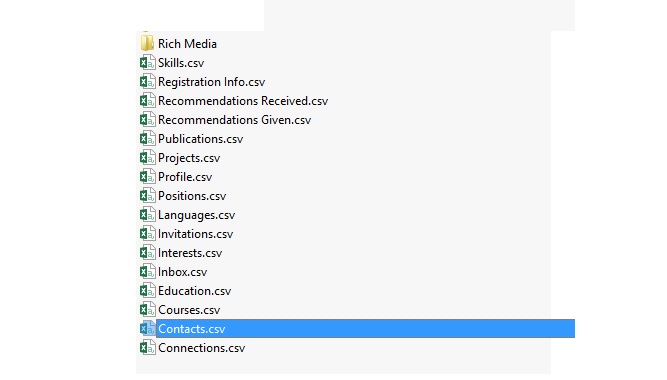
Si abres el archivo CSV directamente con Excel, te encontrarás con que los datos no están separados por columnas, están por comas y que las letras con tilde no se ven correctamente. Para evitar esto, abre Excel, ve a la pestaña «Datos» y elige «Desde un archivo de texto», elige el fichero «Contacts.csv» y en la ventana que aparece selecciona «Delimitados», en «Origen del archivo» elige «65001 : Unicode (UTF-8)» y haz clic en «Mis datos tienen encabezados».
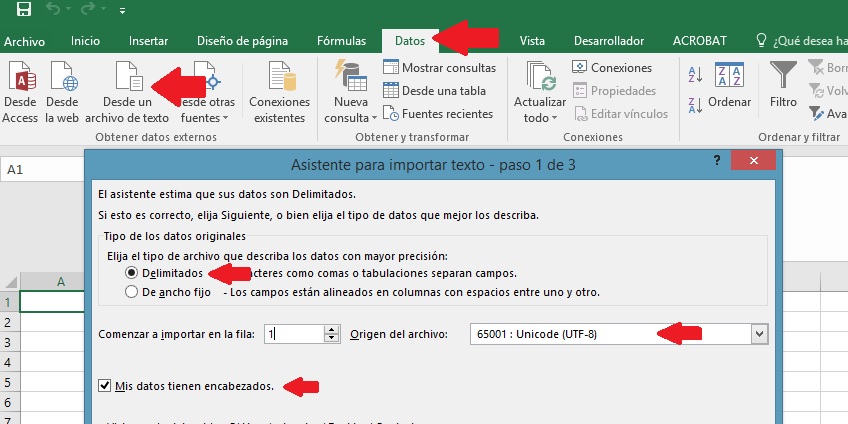
Ya tienes el listado con los emails de tus contactos de Linkedin 🙂
